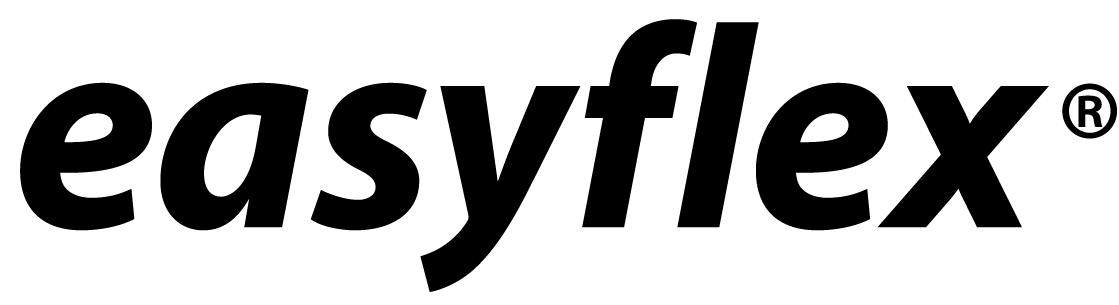Flexwerkers > Datachecker
In dit tabblad kan je het identificatiebewijs van de flexwerker laten controleren door DataChecker.nl. DataChecker voert dan de controle uit op het geselecteerde identificatiebewijs.
Nieuwe scan
Middels de knop 'Nieuwe scan' kan je een nieuwe scan maken en aanleveren voor controle.
Nieuwe SecureIDLink
Middels de knop ‘Nieuwe SecureIDLink’ kan je een nieuwe SecureIDLink aanmaken om het proces te starten voor de identificatie van een flexwerker.
Ververs
Middels de knop 'Ververs' kan je een scan met de status 'Fout bij verwerking', Fout bij ophalen' en/of 'In behandeling' verversen
Beschrijving document
Uit welk land komt het document?
Hier kan je aangeven uit welk land het document komt
Wat voor document is het?
Hier geef je aan wat voor een document het is
- Nationaal paspoort
- Verblijfsvergunning
- ID kaart
Wat voor type scan?
Afhankelijk van het type check dat je wilt doen, kies je voor een van de volgende scans:
V1:
- Basis scan: volledig geautomatiseerde MRZ-controle*
- Plus scan: geautomatiseerd + check door een documenten expert
- Expert scan: volledige check door een documenten expert
- Right to work: volledige ID-Check + Verblijfssticker en Tewerkstellingsvergunning
V2:
- IDV lite: Volledig geautomatiseerde MRZ-controle*
- IDV standard: Geautomatiseerde MRZ controle + volledige verificatie door een documenten expert
- RTW standard: Geautomatiseerde MRZ controle + volledige verificatie door een documenten expert + controle op tewerkstelling (BSN, TWV, verblijfssticker, brief IND)
* MRZ staat voor Machine Readable Zone, dit zijn de 3 regels op de achterkant van een ID, of 2 regels op een paspoort. Aan de hand van deze regels kan de data uit een document gelezen worden.
Bovenstaande informatie komt uit de documentatie van DataChecker.
Documenten
Hier kan je de voor- en achterkant van het identificatiebewijs en eventueel tewerkstellingsvergunning selecteren die je reeds hebt vastgelegd bij het tabblad 'Identiteitsgegevens'. Met de knop 'Snijden' kan je het identiteitsbewijs bijsnijden zodat eventuele randen verdwijnen en alleen het identificatiebewijs zichtbaar is.
- Bij alle scans die je naar DataChecker verstuurd, moeten de voorkant en achterkant van het identiteitsbewijs in aparte bestanden staan.
- Indien je een controle van een paspoort wilt laten uitvoeren, hoef je alleen de pagina met daarop de foto van de werknemer te versturen. De pagina tegenover/naast de fotopagina is dus niet vereist om mee te sturen en in het geval van een paspoort hoef je dus ook maar 1 bestand te versturen; namelijk de 'voorkant'.
- Indien de flexwerker met paspoort de Europese nationaliteit heeft, dan is er ook een BSN-document nodig (voorkant verplicht, achterkant optioneel)
- Indien de flexwerker met paspoort afkomstig is uit een Non-EU land, dan is er ook een BSN-document (voorkant verplicht, achterkant optioneel), een tewerkstellingsvergunning (verplicht) en beschikking verlening verblijfssticker (optioneel) nodig
- Indien de flexwerker met verblijfsvergunning afkomstig is uit een Non-EU land, dan is er ook een BSN-document nodig (voorkant verplicht, achterkant optioneel) en optioneel een tewerkstellingsvergunning en beschikking verlening verblijfssticker
Eisen die DataChecker stelt aan de afbeelding:
- Basis scan: max 1MB per afbeelding
- Plus scan: max 2MB per afbeelding
- Niet kleiner dan 50Kb
- Optimale resolutie 1200 pixels
- Resolutie niet kleiner dan 450 pixels
Toegestane bestandsformaten:
- PDF (adobe)
- JP(e)G
- PNG
- BMP
- GIF (non-animated)
Verstuur
Middels de knop 'Verstuur' wordt de aanvraag verstuurd en zal deze gelijk in behandeling worden genomen. Je ontvangt hier bericht over zoals aangegeven bij 'Beheer > Berichtgeving'.
Status
Hier wordt de status van het document getoond. De status wijzigt van 'Aangemaakt' naar 'Verstuurd' en vervolgens 'Goedgekeurd', 'Afgekeurd' of 'Onbehandelbaar'. De laatste status kan voorkomen indien er iets misgegaan is tijdens het versturen van het document.
Resultaten
Hier krijg je de terugkoppeling van DataChecker, de resultaten worden getoond naast de ingevoerde gegevens. Door het 'vinkje' te plaatsen kan je de gegevens overnemen zoals DataChecker die aanlevert.
SecureIDLink aanmaken
Scantype:
- IDV lite: Volledig geautomatiseerde MRZ-controle*
- IDV standard: Geautomatiseerde MRZ controle + volledige verificatie door een documenten expert
- IDV premium: Geautomatiseerde MRZ controle + volledige verificatie door een documenten expert + FaceVerify (active liveness, passive liveness, face compare, deepfake)
- RTW standard: Geautomatiseerde MRZ controle + volledige verificatie door een documenten expert + controle op tewerkstelling (BSN, TWV, verblijfssticker, brief IND)
- RTW premium: Geautomatiseerde MRZ controle + volledige verificatie door een documenten expert + controle op tewerkstelling (BSN, TWV, verblijfssticker, brief IND) + FaceVerify (active liveness, passive liveness, face compare, deepfake)
Taalvoorkeur:
- Nederlands
- Indien de nationaliteit van de flexwerker Nederlands is, zal deze automatisch geselecteerd zijn.
- Engels
- Indien de nationaliteit van de flexwerker niet Nederlands is, zal deze automatisch geselecteerd zijn.
Communicatie:
Er kan gekozen worden om de SecureIDLink naar de flexwerker te versturen via E-mail en SMS. Het versturen van een SMS is alleen mogelijk als er een mobiel nummer vastligt bij de flexwerker. Bij geen keuze wordt de link teruggeven in het scherm en kan de link via een eigen kanaal gedeeld worden.
- SMS
E-mail:
Indien er een of meerdere e-mailadressen vastliggen bij de flexwerker, kan hier de keuze gemaakt worden naar welk e-mailadres de link verstuurd kan worden.
Mobiel:
Indien er een of meerdere mobiele nummers vastliggen bij de flexwerker, kan hier de keuze gemaakt worden naar welk nummer de link per SMS verstuurd kan worden.
Referentie:
Een vrij in te vullen veld ter herkenning van de SecureIDLink.
Aanvullende documenten:
Het is mogelijk om aanvullende documenten op te vragen bij een flexwerker. Er kunnen maximaal 10 aanvullende documenten opgevraagd worden. Deze worden in het documentenarchief van de flexwerker geplaatst. Er is een mogelijkheid om via ‘Bedrijfsinstellingen > Datachecker’ de optie ‘Rijbewijs’ aan te zetten. Deze wordt hier dan standaard getoond en hiermee kan het rijbewijs eenvoudig opgevraagd worden.
Verstuur
Middels de knop 'Verstuur' wordt de link aangemaakt en verstuurd en zal deze gelijk in behandeling worden genomen.
Annuleren
Middels de knop 'Annuleren' wordt het scherm gesloten en wijzigingen genegeerd.